Existem dezenas de dicas e truques para ajudar você a aproveitar ao máximo o Windows. Eles variam de atalhos úteis a recursos ocultos, que podem ajudá-lo a se tornar o profissional do Windows que sempre quis ser.
Neste artigo, abordaremos 10 dos melhores hacks do Windows. Desde deixar seu PC exatamente como você gostaria até aumentar sua produtividade, esta lista tem algo para todos.
1. Agite para longe
Você acabou de entrar em outra toca de coelho da Wikipédia e tem dezenas de guias e janelas abertas. Todos nós já estivemos lá. Aqui está uma pequena dica excelente que pode economizar alguns segundos minimizando cada guia.
Tudo o que você precisa fazer é clicar e segurar a barra de título da janela que deseja manter aberta e agitá-la um pouco. Todas as outras janelas serão minimizadas e sua área de trabalho ficará livre de confusão.
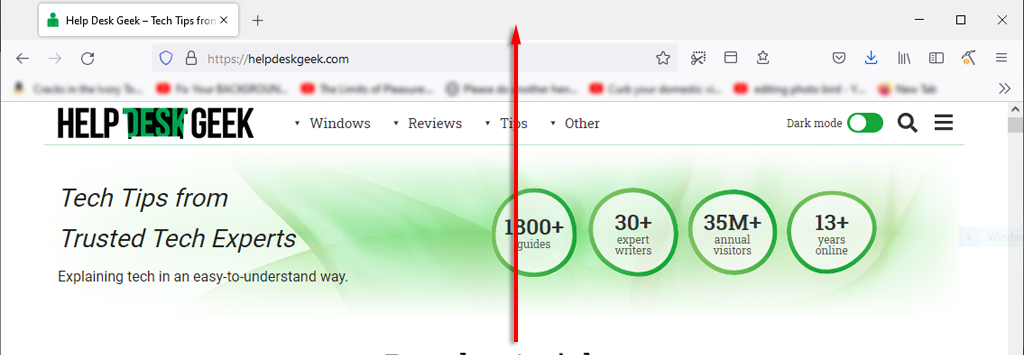
Outra dica útil para ajudar você a economizar tempo enquanto trabalha é minimizar tudo rapidamente. Basta pressionar a tecla Windows + M para minimizar todas as guias.
2. Melhore a velocidade de inicialização
Obter o desempenho máximo do seu PC Microsoft é importante, especialmente se você o usa para trabalho ou jogos. Existem muitas maneiras de chegar a acelerar o janelas, mas como você pode acelerar o tempo que leva para inicializar?
A melhor coisa que você pode fazer é instalar o Windows em um SSD, o que reduzirá drasticamente o tempo necessário para ligar o computador em comparação com um HDD.
A segunda melhor opção é desabilitar programas de inicialização desnecessários. Para fazer isso:
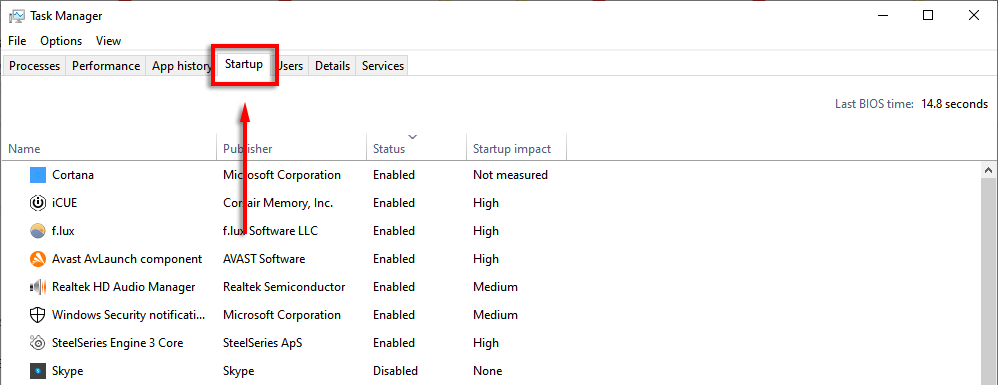
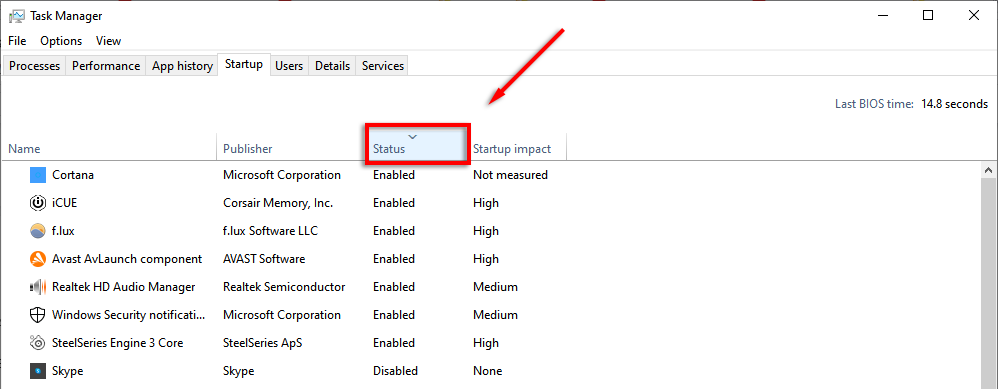
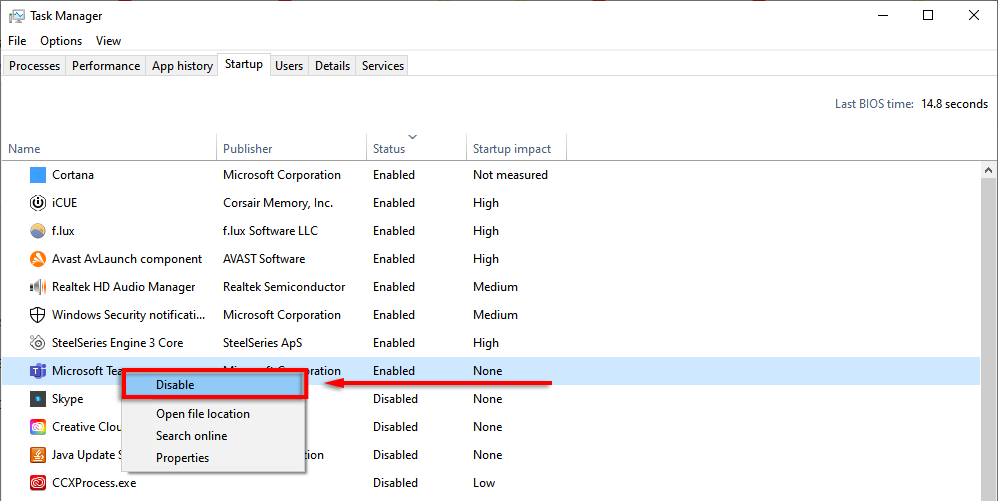
3. Atalho do Gerenciador de Tarefas
Era uma vez, CTRL + ALT + Delete que abria o Gerenciador de Tarefas imediatamente. Mas nas versões mais recentes do Windows, abre um submenu que permite selecionar o Gerenciador de Tarefas (bem como as opções da tela de bloqueio)..
Da próxima vez, tente pressionar CTRL + Shift + Esc . Isso abrirá o Gerenciador de Tarefas diretamente, o que significa que você não precisará perder alguns segundos com um menu intermediário.
Outra maneira de abrir o Gerenciador de Tarefas é clicar com o botão direito na Barra de Tarefas e selecionar Gerenciador de Tarefas no menu pop-up.
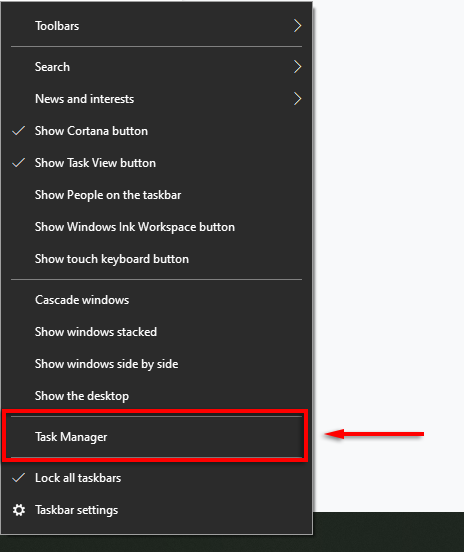
4. Bloqueie rapidamente seu computador
Esse truque é especialmente útil se você tem filhos ou colegas de casa propensos a pregar peças. Sempre que você sair do PC, basta pressionar WIN + L . Isso reverterá seu computador para a tela de bloqueio para que qualquer pessoa sem a senha não consiga obter acesso.
5. Melhore o desempenho da sua Internet
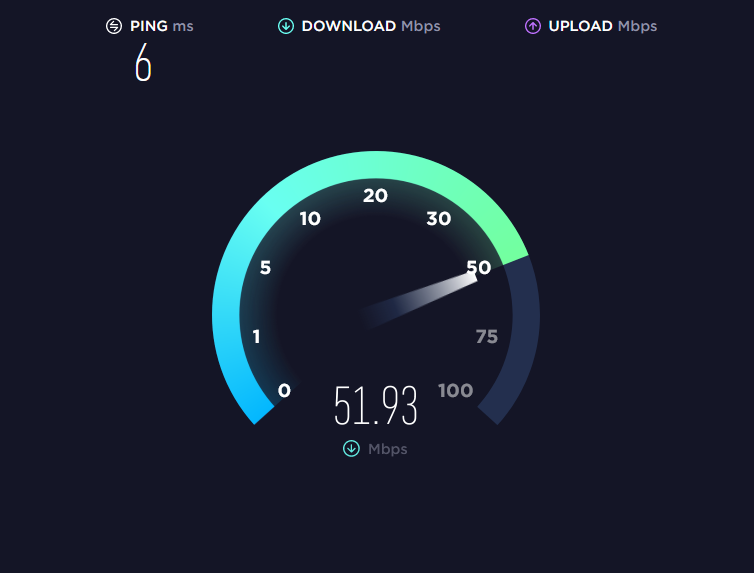
Você tem uma conexão lenta com a Internet? Pode haver vários motivos para isso e há algumas coisas que você pode fazer para aproveitar ao máximo sua rede.
O principal motivo para uma queda repentina no desempenho da Internet é o malware. Confira nossos tutoriais sobre como remover malware do janelas.
Se você tiver um provedor e um plano de serviços de Internet decentes, uma coisa que reduzirá sua largura de banda serão os aplicativos desnecessários nos dispositivos conectados. Experimente as dicas a seguir para evitar isso:
Desconecte todos os dispositivos desnecessários ou não utilizados.
Às vezes, um telefone ou laptop antigo que ainda está conectado à rede pode consumir sua valiosa largura de banda. Para ver quais dispositivos estão conectados à sua rede, você precisa acessar a página de configurações do seu roteador.
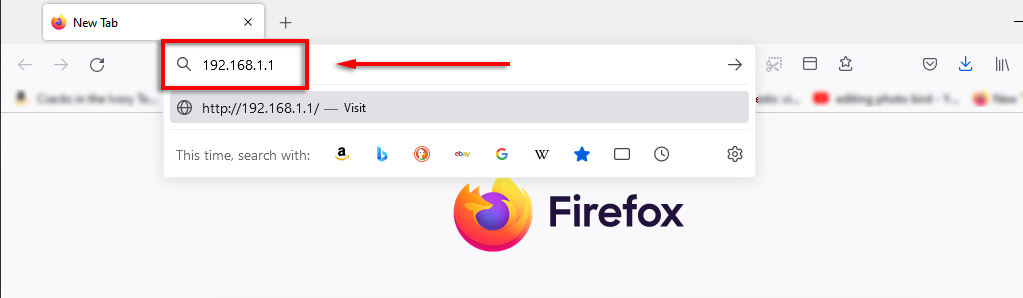
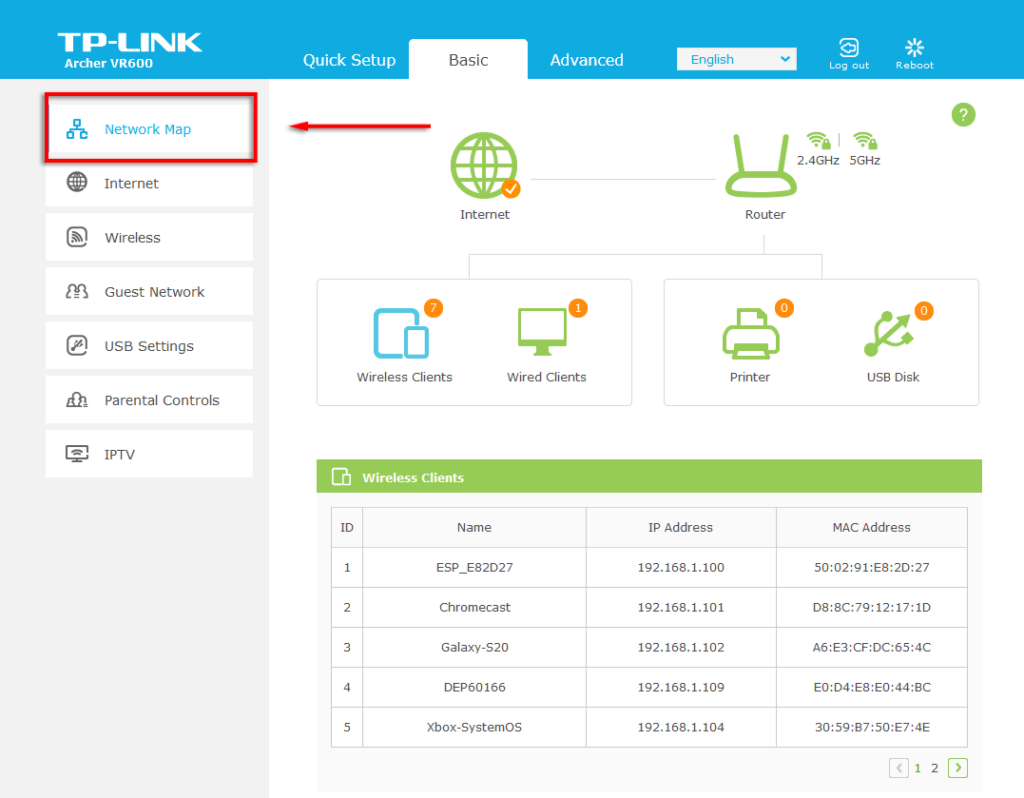
Se você vir algo que não precisa mais estar conectado (ou não deveria), altere a senha do Wi-Fi para desconectar todos os dispositivos da rede. Para fazer isso, selecione Sem fio ou Configurações sem fio dependendo do seu roteador. Altere a senha das bandas de 2,4 GHz e 5 GHz e selecione Salvar ..
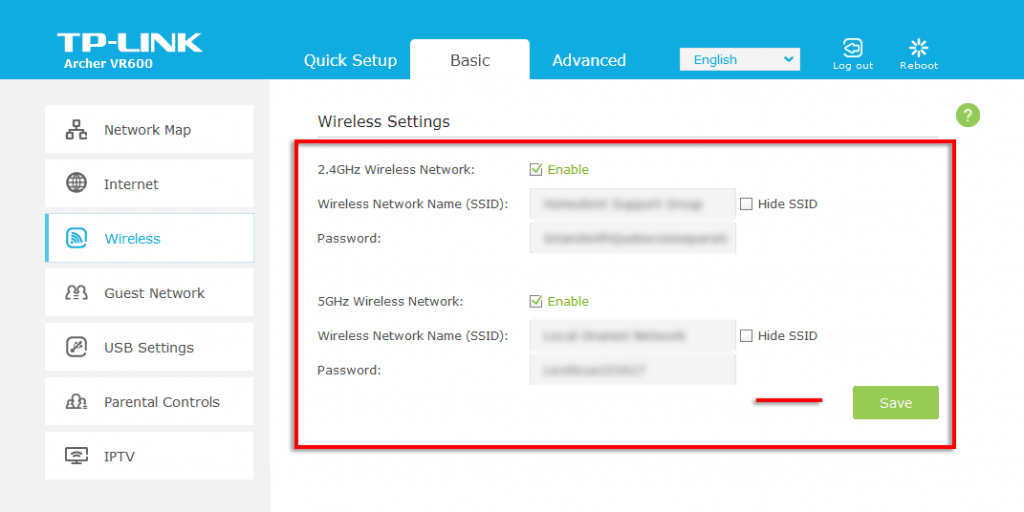
6. Menu Iniciar Secreto
Se você clicar com o botão direito do mouse no ícone do Menu Iniciar, será aberto um menu que lista vários aplicativos importantes do Windows, incluindo Aplicativos e Recursos, o Gerenciador de Tarefas e o Windows Powershell.
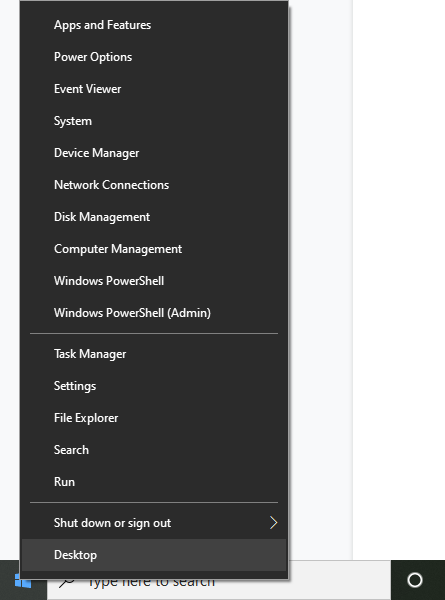
Você também pode acessar este ótimo menu de atalho pressionando a tecla Windows + X .
7. Silenciar notificações irritantes
O Windows tem um recurso útil chamado Assistência de foco que foi projetado para ajudar você a se concentrar, minimizando interrupções do sistema, incluindo notificações incômodas.
Para personalizar o Focus Assist:
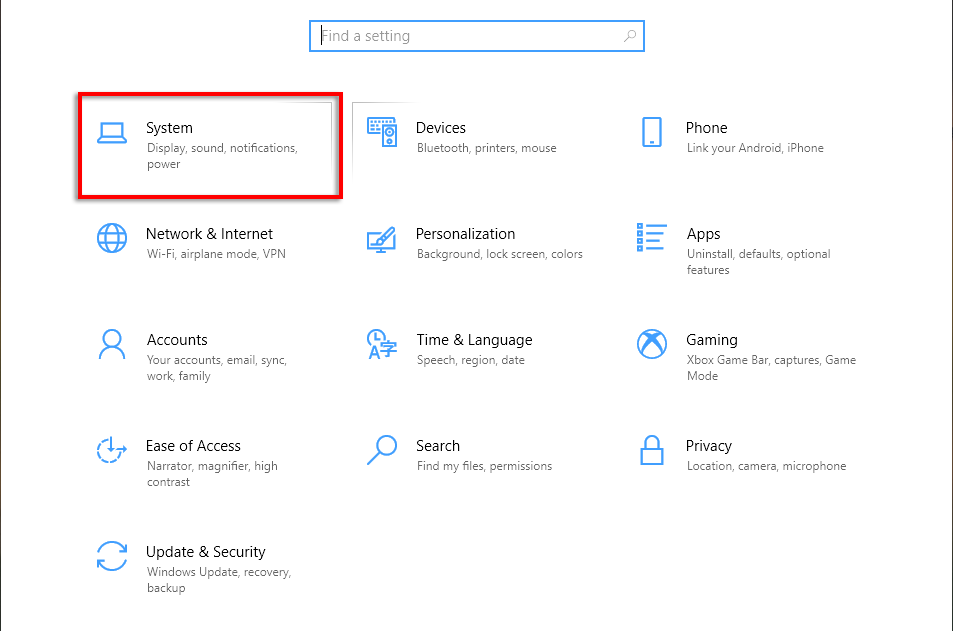
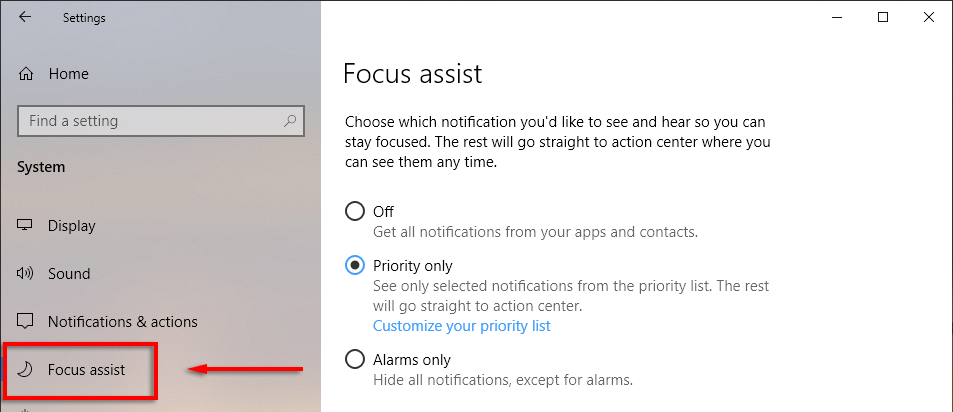
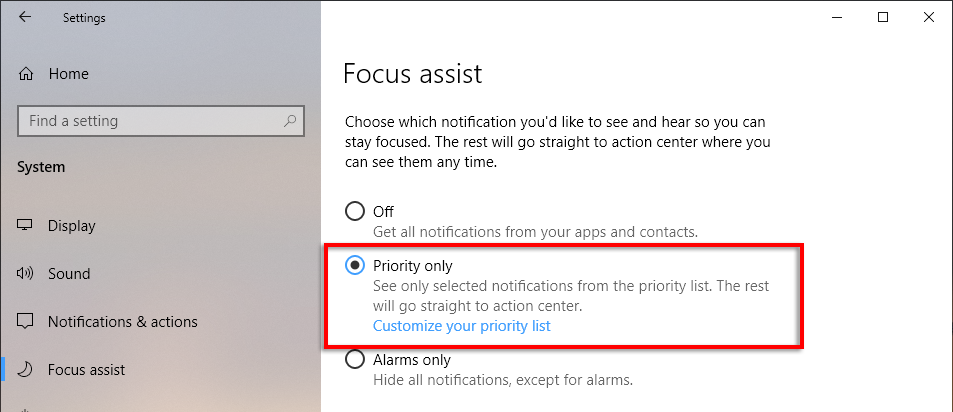
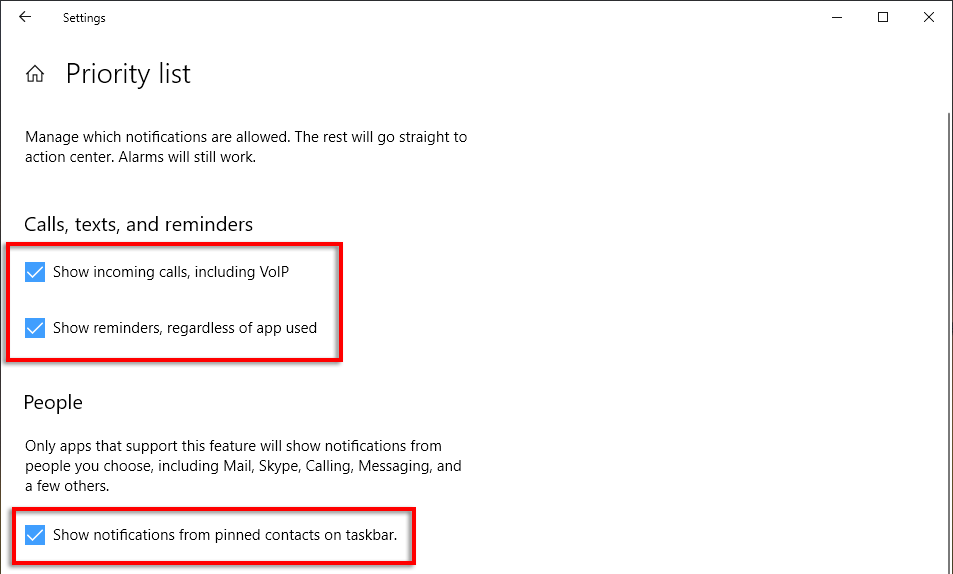
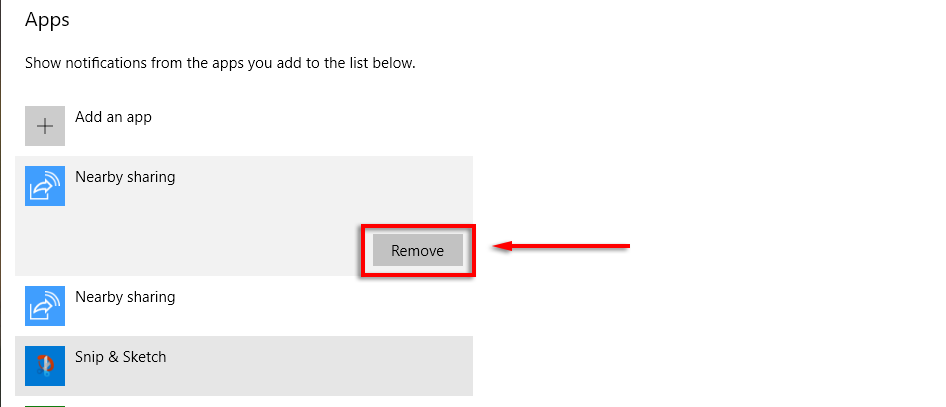
8. Ver extensões de arquivo
Por padrão, o Windows oculta extensões de arquivo, o que significa que para ver o que é, você precisa clicar com o botão direito no arquivo e ver suas propriedades. Embora isso seja adequado para muitos usuários, alguns precisam que as extensões de arquivo fiquem visíveis.
Para ativar extensões de arquivo:
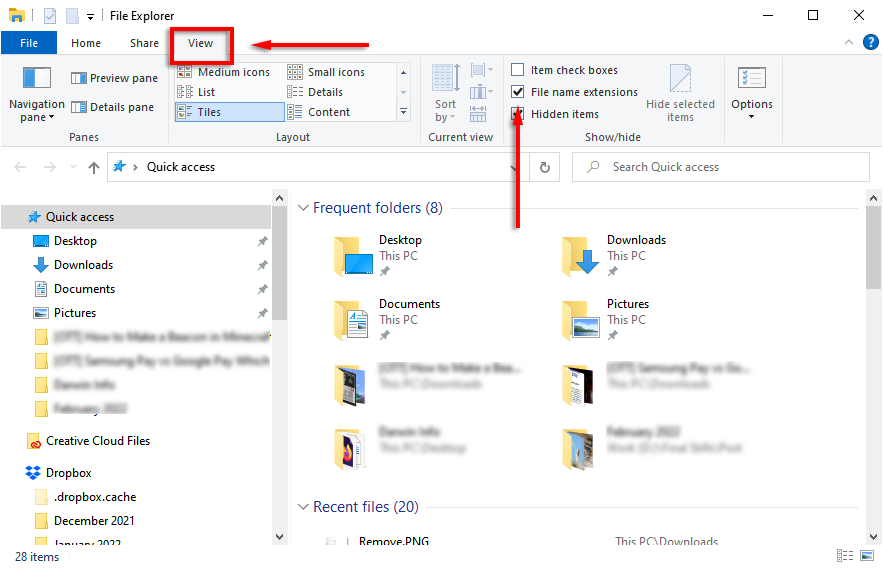
9. Ajustar janelas
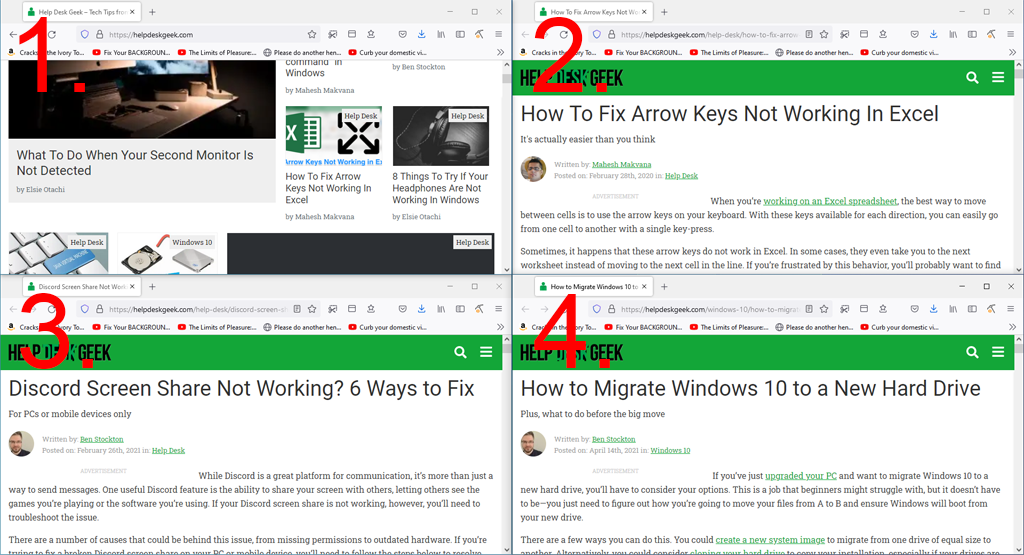
Um dos melhores recursos do Windows que as pessoas parecem não conhecer é a capacidade de encaixar rapidamente as janelas em qualquer um dos lados ou cantos da tela. Este é um truque útil se você precisar abrir algumas janelas ao mesmo tempo e não quiser redimensioná-las manualmente.
Para encaixar janelas em uma parte específica da tela, você precisa clicar e arrastar a barra de título em direção ao lado da tela onde deseja ajustá-la. Quando você estiver feliz, deixe ir e wallah! Você pode ajustar as janelas em tamanhos de tela inteira, meia ou um quarto..
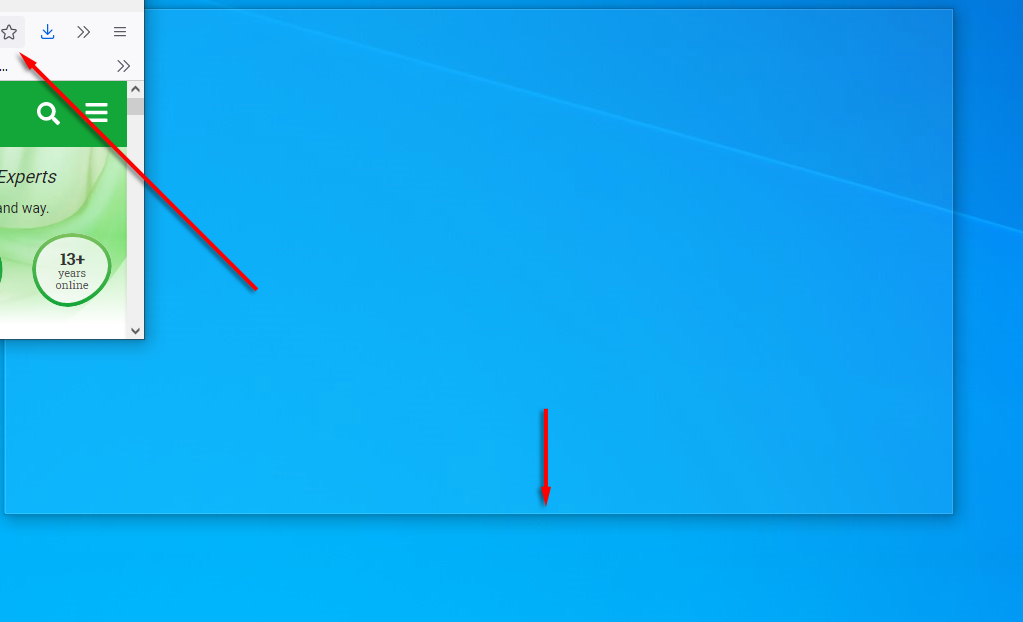
Como alternativa, você pode ajustar janelas usando atalhos de teclado. Para mover uma janela para a direita ou para a esquerda, clique na barra de título e pressione Win + seta para a esquerda ou seta para a direita. Pressione a mesma seta novamente para dividir a janela e pressione-a mais uma vez para movê-la para qualquer outro monitor que esteja conectado.
Além disso, pressione Win + seta para baixo para minimizar a janela, e Win + seta para cima irá torná-lo em tela cheia.
10. Personalize seu visual
O Windows oferece diversas maneiras de personalizar sua tela para obter a melhor experiência. Para personalizar sua área de trabalho, basta clicar com o botão direito na área de trabalho e selecionar Personalização .
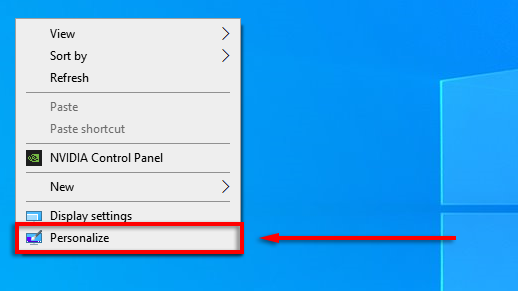
Aqui você pode alterar as seguintes configurações navegando pelas categorias no menu à esquerda:
Você também pode personalizar seu menu Iniciar:
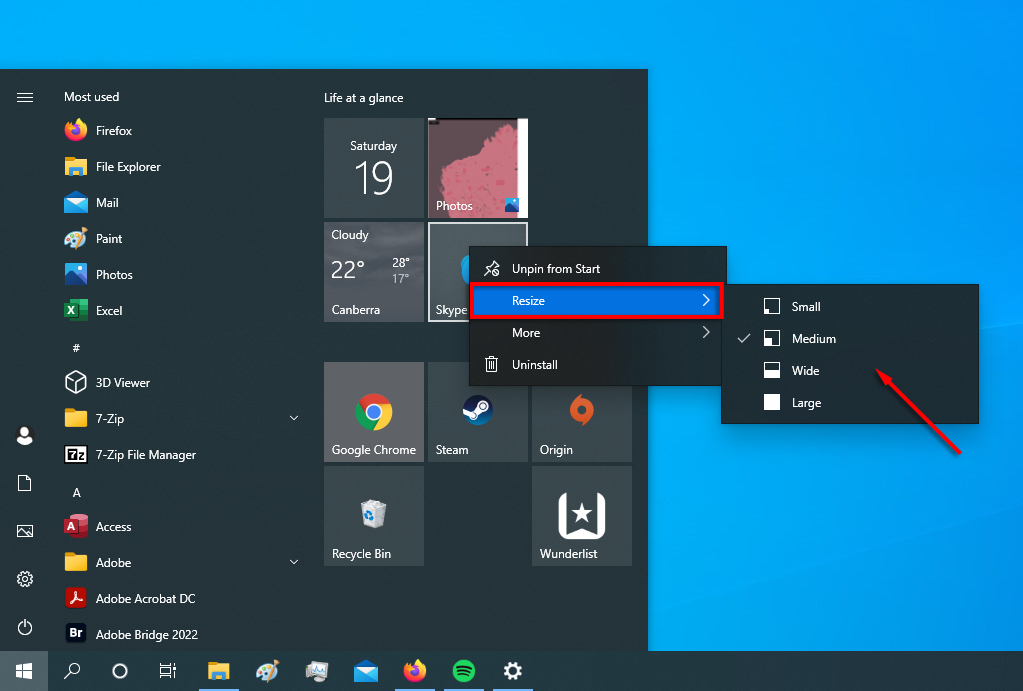
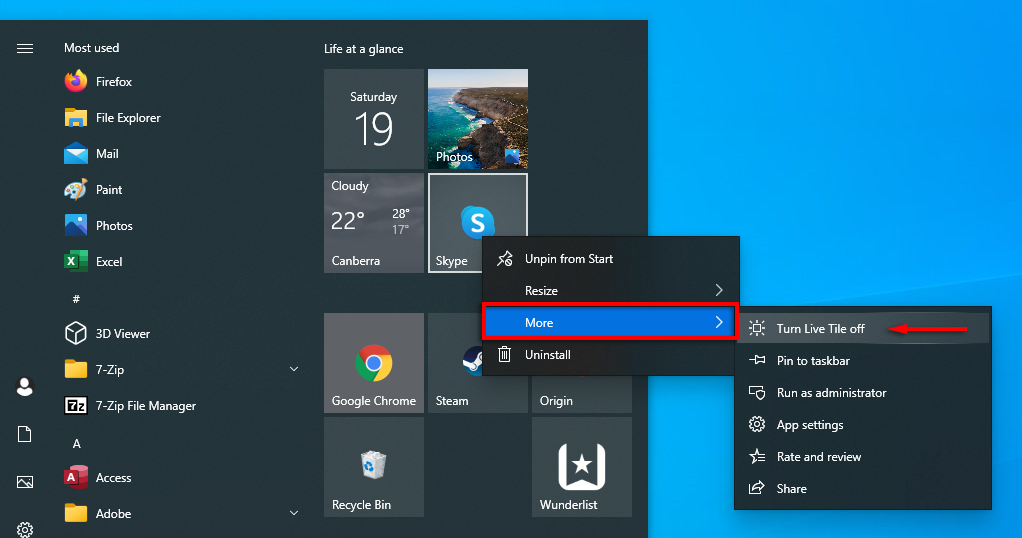
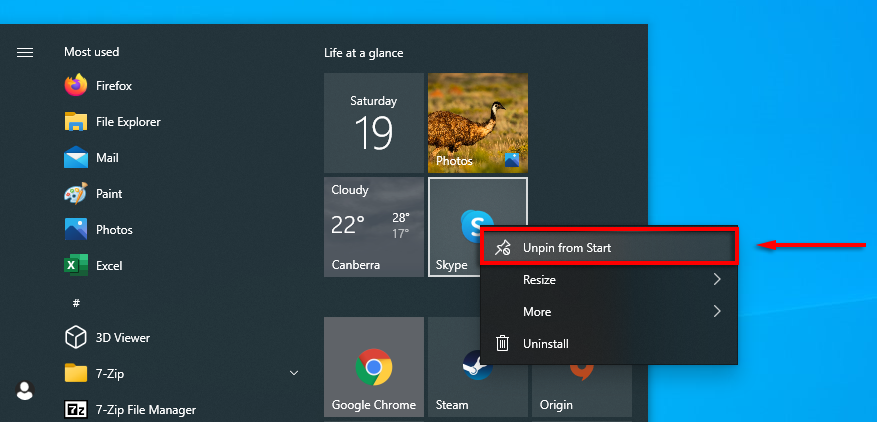
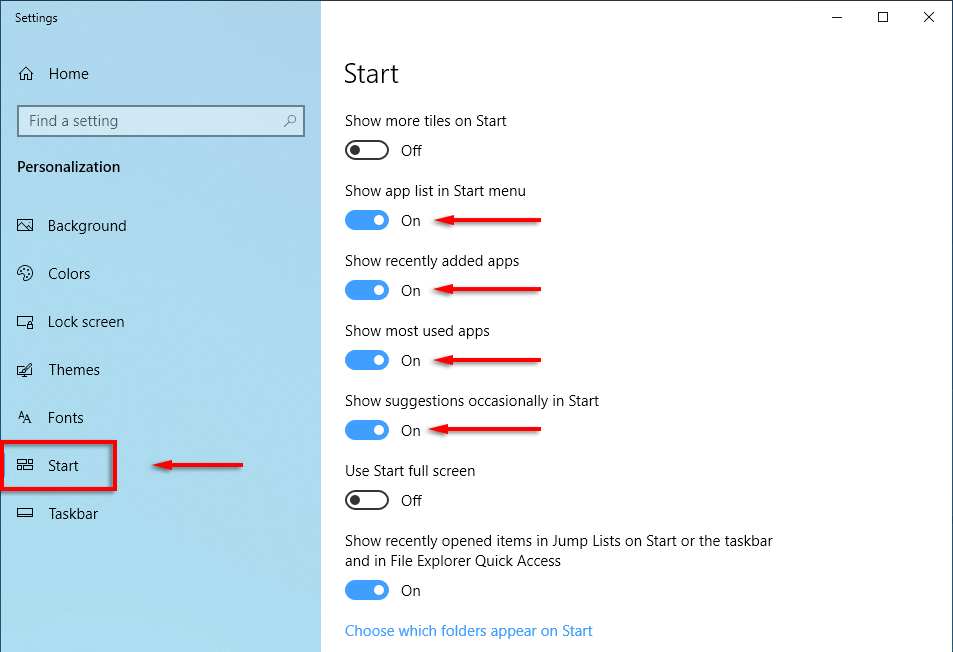
Hora de começar
O Microsoft Windows é versátil se você souber como usá-lo. Da personalização profunda à otimização do sistema operacional, existe uma maneira mais fácil de fazer isso. Esperamos que os dez hacks que abordamos neste artigo ajudem você a aproveitar ao máximo seu PC..
Conte-nos quais hacks do Windows você não conseguiria viver sem os comentários abaixo.
.